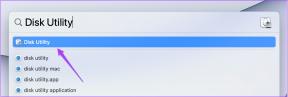IPhone で GIF が機能しない、または消えてしまった場合の 8 つの修正方法
その他 / / October 08, 2023
すべてを言葉で説明できるわけではありません。 このような場合は、絵文字または GIF を使用できます。 しかし、GIF が突然動作しなくなるとがっかりします。 これが起こった場合は、iPhone で GIF が機能しない、または消えてしまった場合に役立つ 8 つの方法を説明するので、読み続けてください。

GIF は、非常に短い時間再生されるアニメーション画像と言えます。 これらは主に、映画や番組などの既存のメディアのシーンや短いクリップなどから作成されています。 ただし、期待どおりに機能しない場合は苦痛になります。 そこで、GIF が機能しない、または消えてしまった場合の修正方法をご紹介します。
1. #images が iMessage に追加されていることを確認してください
メッセージ アプリに隠されている #images 機能は、iPhone で GIF を見つけて送信するために重要です。 トレンドや検索に基づいて GIF を照合し、提案するのに役立ちます。 したがって、GIF が iPhone に正しく読み込まれない場合は、#images アプリが追加され、iMessage に表示されていることを確認してください。 その方法は次のとおりです。
ステップ1: メッセージ アプリを開き、関連するチャットをタップします。
ステップ2: 左下隅にある + アイコンをタップします。

ステップ 3: ここで、「もっと見る」をタップします。
ステップ 4: #images オプションまで下にスクロールします。 押したまま上にドラッグします。

次に、「#images」をタップして、もう一度試してください。 #image オプションが見つからない場合は、説明を確認してください。 iMessage アプリの追加または削除 #image を iMessage に再度追加します。
2. iMessage を強制的に閉じて再度開く
メッセージ アプリを強制的に閉じて、アプリのすべての機能を閉じることができます。 次に、アプリのアイコンをもう一度タップして再起動します。 これは、すべての機能を新たにロードするのに役立つだけでなく、一時的な不具合から生じる問題も解決します。 その方法は次のとおりです。
ステップ1: ホームボタンを2回押します。 または、利用できない場合は、画面の下から上にスワイプします。
ステップ2: メッセージ アプリを長押しして画面から消去します。

次に、メッセージ アプリのアイコンをタップして、もう一度試してください。 GIF キーボードがまだ動作しない場合は、以下の修正に進みます。
3. インターネット接続を確認してください
iMessage はデバイスのインターネット接続を使用して GIF を検索および送信するため、ネットワーク接続が不十分な場合、GIF が応答しなくなったり、動作しなくなったりする可能性があります。 この場合、 スピードテストを実行する 現在の速度が十分かどうかを確認してください。 あなたもすることができます 5Gに切り替える 可能な場合は。 または、Wi-Fi ネットワークに接続して再度確認してください。
4. 言語と地域の設定を変更する
によると りんご、#image 機能は現在、限られた国でのみ利用可能です。 つまり、iPhone で GIF を取得できない場合は、お住まいの地域で GIF を利用できないことが原因である可能性があります。 これを回避するには、iPhone で地域と言語の設定を変更します。 その方法は次のとおりです。
ヒント: 私たちの解説もご覧いただけます iPhoneのデフォルト言語を変更する.
ステップ1: デバイスで設定アプリを開きます。
ステップ2: 下にスクロールして「一般」をタップします。
ステップ 3: ここで「言語と地域」をタップします。

ステップ 4: 「地域」をタップします。
ステップ5: 検索バーで設定したい地域を検索し、検索結果からその地域をタップします。

ステップ6: 関連するオプションを選択します。

これにより、iPhone の地域設定が変更されます。 次に、メッセージ アプリを開いて、問題が解決したかどうかを確認します。
5. iPhone で MMS を有効にする
MMS は Multimedia Messaging Service の略で、写真、ビデオ、絵文字などのメディアをテキスト形式で送信するのに役立ちます。 モバイルプランが許可する場合は、それが可能です。 ただし、iPhone で MMS をオフにすると、GIF が調整され、GIF が失敗する可能性があります。 これを修正するには、関連する MMS 設定が有効になっていることを確認してください。 以下の手順に従ってください。
注記: 最新の iOS バージョンを実行している特定の iPhone では、この設定が利用できない場合があります。 その場合は、次の修正に進んでください。
ステップ1: iPhone で設定アプリを開きます。
ステップ2: 下にスクロールして「メッセージ」をタップします。
ステップ 3: MMS メッセージングの切り替えを有効にします。

これにより、iPhone の MMS メッセージング機能が有効になります。 次に、メッセージ アプリを強制終了して再起動します。 その後、もう一度確認してください。
6. リデュースモーションを無効にする
名前が示すように、iPhone のモーションを減らす機能は、モーションやアニメーションの一部を減らすのに役立ちます。 これはバッテリー寿命を節約するのに役立ち、デバイスのインターフェースをクリーンアップする優れた方法です。
ただし、これにより、GIF の読み込みや検索が妨げられ、GIF が使用できなくなる場合もあります。 これに当てはまらないことを確認するには、iPhone で [モーションを減らす] が無効になっているかどうかを確認してください。 その方法は次のとおりです。
ステップ1: 「設定」を開き、「アクセシビリティ」をタップします。
ステップ2: ここで「モーション」をタップします。

ステップ 3: 「モーションを減らす」のトグルがオフになっていることを確認します。

こうすることで、GIF が正しく動作しなくなる可能性のある特定のアニメーションが iPhone でブロックされなくなります。 ただし、GIF がまだ正しく読み込まれない場合は、次の修正に進みます。
7. iPhoneのストレージを確認する
現在デバイスのストレージが不足している場合、アプリが正しく動作しない可能性があります。 利用可能なストレージ容量が不明な場合は、設定アプリを開いて確認してください。 その方法は次のとおりです。
ステップ1: 「設定」を開き、「一般」をタップします。
ステップ2: 下にスクロールして「iPhone ストレージ」をタップします。

ステップ 3: ここで、利用可能なストレージを確認します。

デバイスの残量が不足している場合は、お試しください ストレージスペースを解放する. 完了したら、メッセージ アプリを再度開き、GIF を送信してみてください。
こちらもお読みください:iPhoneストレージが読み込まれない問題を修正する方法
8. iPhoneをアップデートする
iPhone を定期的に更新すると、Apple の最新の修正プログラムやセキュリティ更新プログラムを常に最新の状態に保つことができます。 したがって、iMessage、WhatsApp、その他のアプリで iPhone GIF が機能しないという問題に直面している場合は、古い iOS バージョンを使用している可能性があります。 それで、ここでその方法を説明します ソフトウェアのアップデートを確認する.
ステップ1: デバイスの設定を開きます。
ステップ2: 下にスクロールして「一般」をタップします。
ステップ 3: ここで「ソフトウェアアップデート」をタップします。

アップデートのダウンロードとインストールが完了するまで待ちます。 完了したら、メッセージ アプリを開いて、GIF をもう一度送信してみてください。
注記: 上記の方法が失敗した場合の最後の手段は、 iPhoneのすべての設定をリセットする. これにより、GIF が通常どおり機能するようになります。
iPhone で GIF を取得する
この記事が、iPhone で消えた、または機能しない GIF を修正するのに役立つことを願っています。 さらに、同じ古い Apple キーボードの使用に飽きた場合は、強化された GIF や絵文字のサポートなどの機能が搭載された他のサードパーティ製キーボードに交換することができます。 詳細については、比較をご覧ください。 標準の iPhone キーボード vs. Gボード vs. スイフトキー.